debian audio recorder
因为在skype和zoom 里面没有音频, 所以调试了下.
一.查看声卡
lspci | grep -i audio 这里能看到硬件上的声卡
root@debian:/ # lspci | grep -i audio
00:1b.0 Audio device: Intel Corporation 6 Series/C200 Series Chipset Family High Definition Audio Controller (rev 04)
cat /proc/asound/cards 在这里也可以看见有哪些声音控制器
root@debian:/ # cat /proc/asound/cards
0 [PCH ]: HDA-Intel - HDA Intel PCH
HDA Intel PCH at 0xf2520000 irq 44
29 [ThinkPadEC ]: ThinkPad EC - ThinkPad Console Audio Control
[1:01:36] ThinkPad Console Audio Control at EC reg 0x30, fw unknown
可以看见已经有了HDA-Intel集成的声卡.
二.调试mic
使用 arecord -l 列出录音mic设备
root@debian:/ # arecord -l
**** List of CAPTURE Hardware Devices ****
card 0: PCH [HDA Intel PCH], device 0: CX20590 Analog [CX20590 Analog]
Subdevices: 1/1
Subdevice #0: subdevice #0
arecord 测试mic, 这个时候我打开了amarok来用笔记本自带的音响播放音乐
root@debian:/ # arecord -d 10 /tmp/t.wav
Recording WAVE '/tmp/t.wav' : Unsigned 8 bit, Rate 8000 Hz, Mono
用aplay播放刚才的录音文件, 这直接就把播放器的输出录进了t.wav, 并没有经过mic.
root@debian:/ # aplay /tmp/t.wav
Playing WAVE '/tmp/t.wav' : Unsigned 8 bit, Rate 8000 Hz, Mono
三.使用PulseAudio Manager
PulseAudio manager是一个非常强大的GTK的音频设备管理软件, 我没有用alsamixer来管理
apt-get install pluseaudio plugseaudio-module-* pluseaudio-utils
在debian的menu菜单找到多媒体(multimedia)里面的PulseAudio Manager
Server Information是显示当前主机的一些基本信息, Devices里面就是硬件啦.
Clients里面是哪些应用正在调用声卡, Sample Cache的右下角的play可以作声卡声音发声测试.
打开PulseAudio Volume Control, 调整设置如下
1.Playback就是当前正在调用设备的声音杜比值设定, 100%(0dB)还可以往上加(会失真).
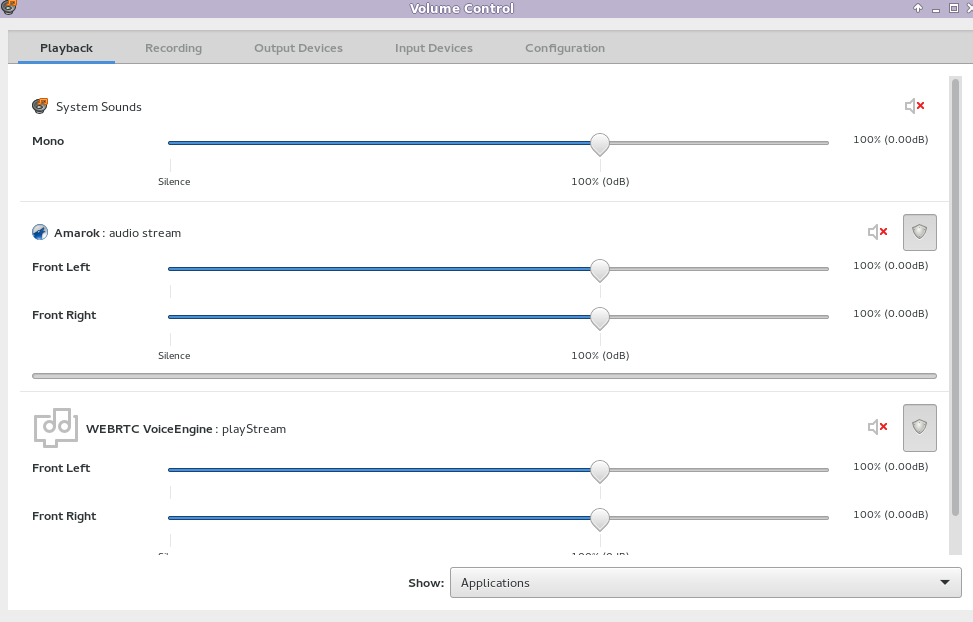
2.Recording这里就是录音设备了,会显示正在调取录音的应用.
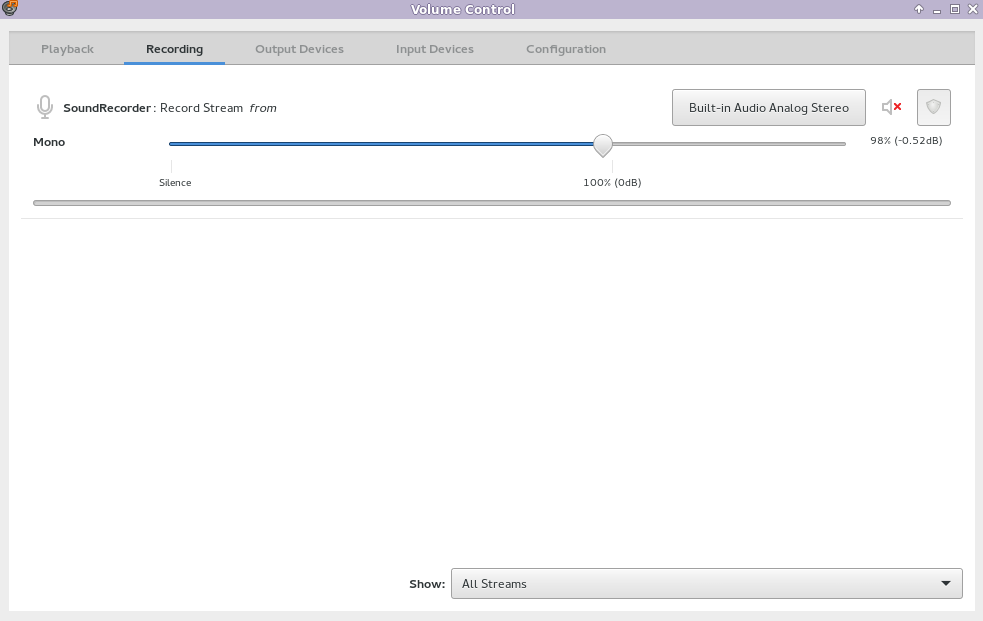
3.Output Devices 是声音输出设备, 我这里选的speaker就是笔记本的喇叭
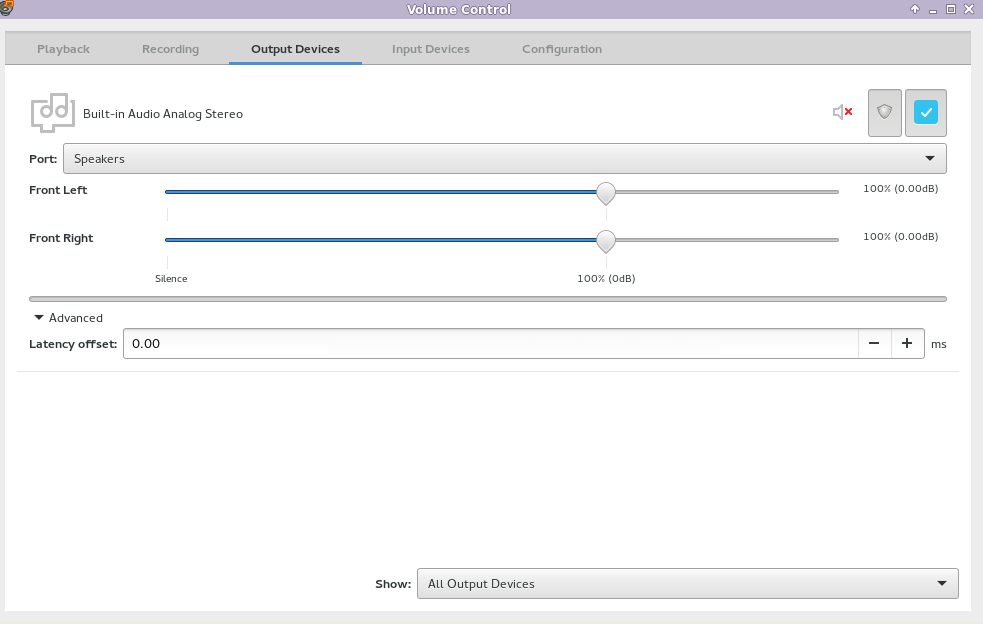
4.Input Devices 是声音输入设备
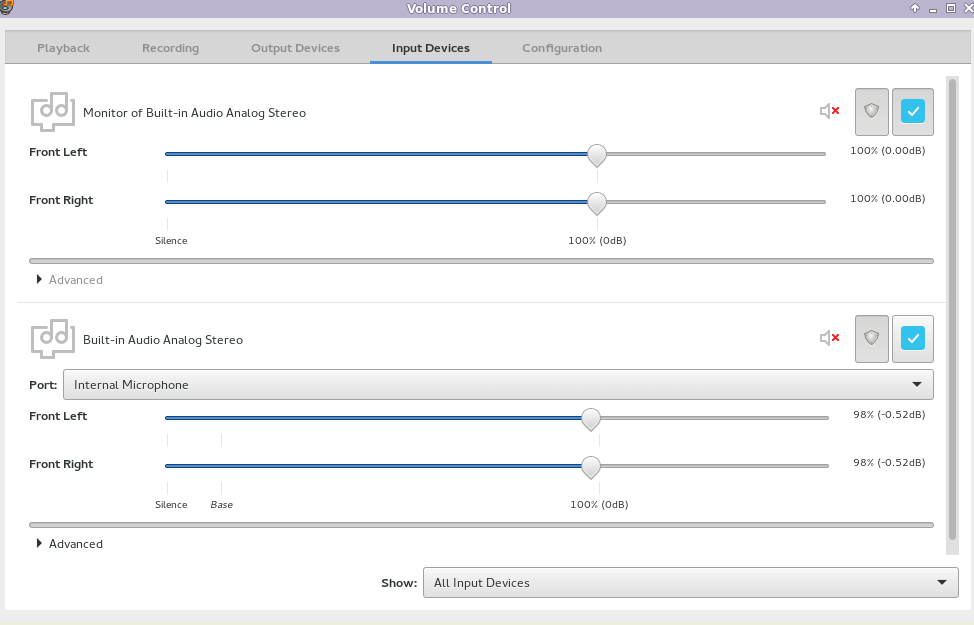
5.Configuraton 就是配置设备啦. 之前为了笔记本外接HDMI的时候能输出声音到HDMI, 所以这里调整过,Profile: Analog Stereo Duplux 选双向, 如果选了output 或者 input 那就只能实现输出或者输入音频了.
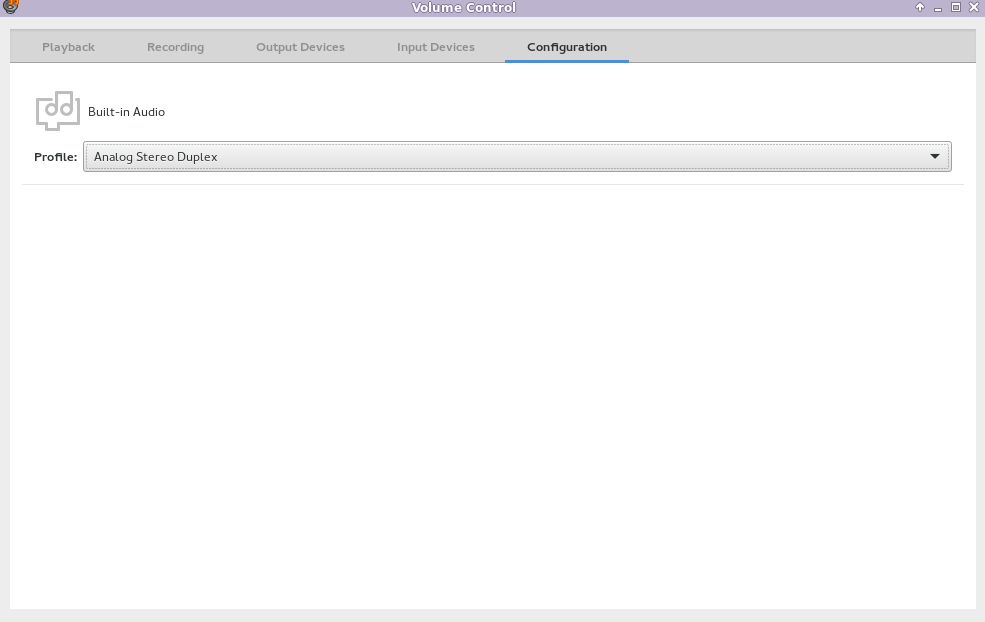
按照如上图调整后使用gnome-sound-recorder 可以正常录音播放(apt-get install gnome-sound-recorder)
6.打开zoom后发现settings 设置里面已经找到mic并且能够测试.
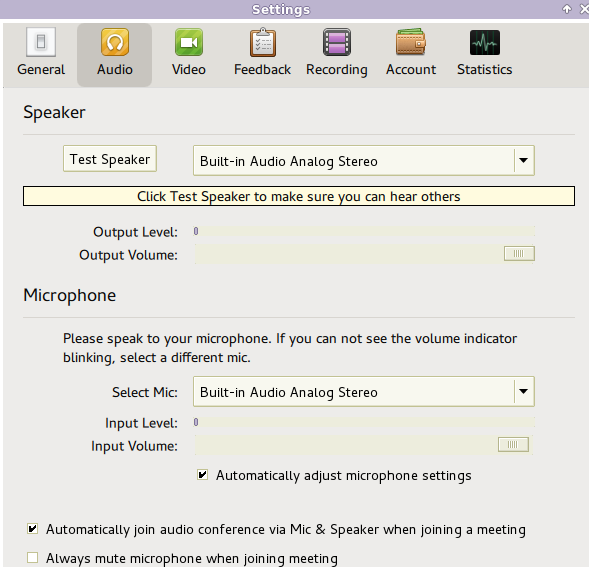
7.打开skype后发现声音也可以正常测试和使用了.
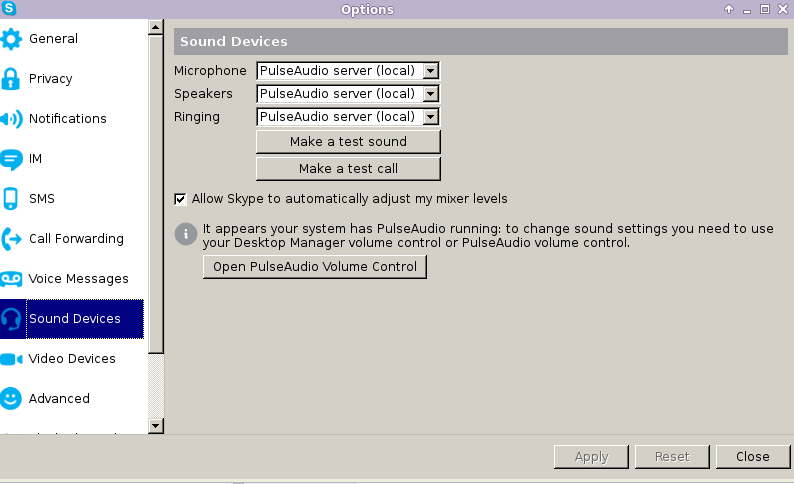
8.注意如果是接入了外接显示器, 比如DP, miniDP, HDMI之类的, 音频也会跟着输出, debian会默认把音频跟着一起输出, 如果我们需要还是继续使用原有的笔记本音响, 或者笔记本外接耳机,耳塞, 就需要调整Configuration的输出 和 Output Devices的输出设备.

